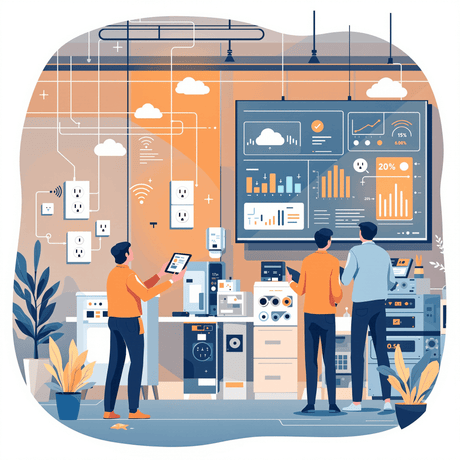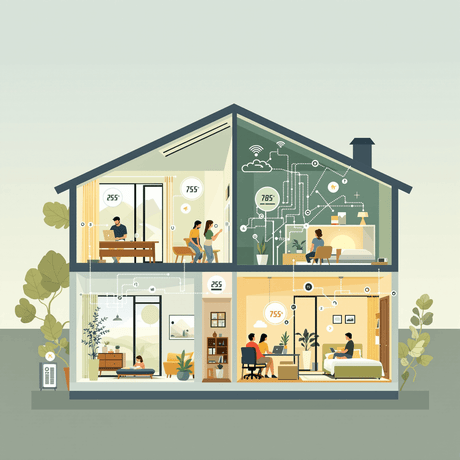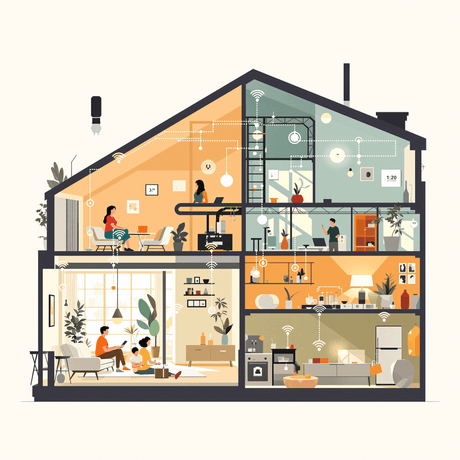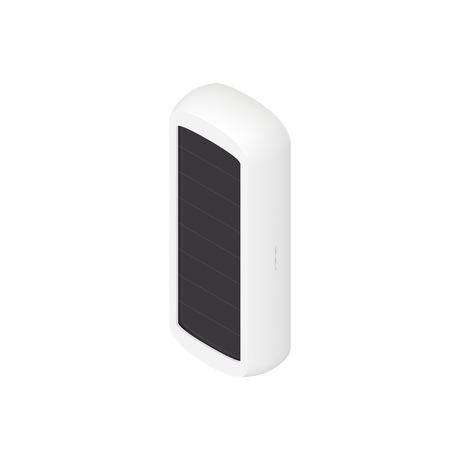Vesternet Z-Wave Controlador de parede de 1 zona (VES-ZW-WAL-003)
Obrigado por comprar isto
O VES-ZW-WAL-003 é um
- Dois botões com marcações simples de ligar/desligar
- Eventos pressionados, mantidos e liberados para cada botão
- Formato padrão de 80 mm x 80 mm com suporte adesivo ou montagem por parafuso
- LED indicador
- Bateria CR2450 de longa duração
Z-Wave Plus com S2 Security
O Controlador SmartThings Smart Home precisa de um "Gerenciador de Dispositivos" para cada dispositivo de hardware que você deseja usar para que funcione corretamente. Um Gerenciador de Dispositivos é um software/código escrito na linguagem de programação Groovy e é criado pela própria SmartThings, por fabricantes de dispositivos de hardware ou pela Comunidade SmartThings.
Para melhor compatibilidade com o SmartThings Smart Home Controller, recomendamos que você use nosso Device Handler de suporte.
Vesternet Z-Wave Manipuladores de dispositivos
Disponível aqui.
Dois arquivos são necessários para este dispositivo específico:
Vesternet VES-ZW-WAL-003 Parede de 1 Zona Controller.groovyVesternet Controlador de parede infantil VES-ZW-WAL-003 1 zona Button.groovy
Esse
- Suportes Empurrado, Mantido, e Lançado Eventos para ambos os botões (o SmartThings não oferece um evento para "Liberado", então nosso manipulador de dispositivos utiliza o evento "Duplo pressionado").
- Relata o nível da bateria na seção Detalhes do dispositivo do aplicativo
- Permite a atribuição de "Ações" para todos os eventos de botão da seção Detalhes do dispositivo do aplicativo.
- Permite adicionar "Automações" para o nível da bateria na seção Automações do aplicativo.
-
Instalar fisicamente o dispositivo
-
Operar o dispositivo
-
Instale nosso manipulador de dispositivos de suporte
-
Inclua o dispositivo em seu
Z-Wave rede -
Configurar o dispositivo
-
Controle o dispositivo a partir de um aplicativo ou interface de usuário da Web
-
Use o dispositivo em automações, cenas, agendamentos &e lógica
-
Obtenha ajuda &Suporte se você precisar
Instalação de dispositivo físico
Instalação deste
O dispositivo pode ser deixado solto (como um controle remoto) ou você pode usar o adesivo ou os parafusos incluídos para fixá-lo permanentemente na superfície de sua escolha.

Para mais informações, consulte o manual que acompanha o dispositivo.
Operação do dispositivo
O dispositivo possui dois botões, cada um com suporte Empurrado, Mantido, e Lançado Eventos.
O SmartThings não oferece um evento para "Liberado", então nosso manipulador de dispositivos utiliza o evento "Duplo Enviado".
Para mais informações, consulte o manual que acompanha o dispositivo.
Instalando o manipulador de dispositivos
Acesse o ambiente de desenvolvimento integrado SmartThings Groovy aqui. Se você é novo no SmartThings IDE, pode ler mais sobre ele em Documentação do SmartThings Classic
- Clique em "Meus manipuladores de dispositivos". Você verá uma lista de todos os Manipuladores de Dispositivos que você já carregou. Para criar um novo, clique em "Criar novo manipulador de dispositivo".

- Clique em "Do Código" para carregar um documento do editor em branco.

- O editor é muito básico e é melhor usado para simplesmente colar código de outro local.

- Visite o
Vesternet Acesse o Repositório GitHub no local mencionado no início deste manual e visualize o arquivo contendo o código Groovy do Device Handler.
Para garantir que apenas o código Groovy válido seja copiado, clique em "Cru" botão.
- Selecione todo o texto na página e copie-o.

- Copie o código da página do GitHub, cole-o no editor SmartThings e clique em "Criar".

- Certifique-se de que o editor SmartThings confirma com um "SmartDevice criado" mensagem.

- Por fim, clique em "Publicar" botão e selecione "Para mim". Este é um passo importante, pois faz com que o Device Handler funcione no seu SmartThings Smart Home Controller!
Se o dispositivo exigir vários manipuladores de dispositivo, repita o processo desde o início e crie todos os necessários.
- Para atualizar ou fazer alterações no Device Handler no futuro, você pode simplesmente clicar no link em "Espaço de nome/Nome" coluna na lista inicial mostrada no "Meus manipuladores de dispositivos" página.
Você será levado ao editor SmartThings daquele Device Handler, onde poderá editar o código, selecionar tudo e substituir por uma nova cópia, etc.
Não se esqueça de clicar em "Salvar" para salvar as alterações. Em seguida, certifique-se de clicar novamente no botão "Publicar" botão e selecione "Para mim".
Incluir o dispositivo
Abra o aplicativo SmartThings no seu smartphone ou tablet. Se você é novo no aplicativo SmartThings, pode ler mais sobre ele em Introdução ao SmartThings guia.
- No painel do aplicativo SmartThings, toque em "+" no canto superior direito do aplicativo e toque em "Dispositivo".


- Role a tela para baixo e toque em "
Z-Wave " seguido pela "GenéricoZ-Wave Dispositivo".

- Tocar "Genérico
Z-Wave Dispositivo" novamente e então espere enquanto o SmartThings prepara tudo

- Toque em "Começar" botão.
Se você tiver vários controladores SmartThings Smart Home, poderá selecionar em qual deles incluir o dispositivo nesta tela, bem como atribuir o dispositivo a um cômodo.
Tocar "Próximo" quando estiver pronto.

- Depois de ver a tela de inclusão, pressione e segure ambos os botões do dispositivo até que o LED pisque.


- É só isso, SER PACIENTE e o SmartThings deve eventualmente mostrar uma mensagem de sucesso!.
Tocar "Feito" para retornar ao Painel e visualizar seu novo dispositivo.

Configurar o dispositivo
Não há nenhuma configuração disponível para este dispositivo, ele estará "pronto para uso" assim que for incluído em seu
Controle de aplicativos
Como este dispositivo é usado para a funcionalidade de "entrada", não há nada para controlar dentro do aplicativo.
No entanto, você pode visualizar o status atual da bateria no Painel do aplicativo ou clicando no dispositivo para acessar sua tela de detalhes.
Aqui você também pode visualizar o botão Eventos em tempo real!


Tocando o "História" A aba na parte inferior da tela abrirá o histórico de todos os eventos anteriores do dispositivo.
Você também pode acessar outras telas tocando no ícone de menu no canto superior direito da tela, com opções para editar o nome do dispositivo e alterar o ambiente em que ele está.


Uso em automações, cenas, agendamentos &e lógica
Abra o aplicativo SmartThings no seu smartphone ou tablet. Se você é novo no aplicativo SmartThings, pode ler mais sobre ele em Introdução ao SmartThings guia.
O SmartThings oferece várias maneiras diferentes de usar seus dispositivos. Aqui, daremos uma olhada no dispositivo direto.Ações" e geral "Automações".
Ações
- Na tela de detalhes do dispositivo, toque em um dos eventos em "Botão" para o qual você deseja criar uma Ação.
Lembre-se de que o SmartThings não oferece um evento para "Liberado", então nosso manipulador de dispositivos utiliza o evento "Duplo Enviado".
Assim que a tela "Adicionar automação" aparecer, você verá que o evento já foi preenchido previamente. Toque em "Adicionar ação"para seguir em frente.

- Na próxima tela você pode escolher entre "Dispositivos de controle"para controlar dispositivos diretamente e"Cenas de execução" para executar uma cena que você já criou.
Escolha um dispositivo para controlar na próxima tela.

- A tela mudará para mostrar um "tique" ao lado do dispositivo, toque em "Salvar" para confirmar a seleção.
O SmartThings configurará, por padrão, uma Ação de "alternância" para o Dispositivo. Toque em "Feito" se você estiver satisfeito com isso, ou pode alterá-lo tocando na Ação.

- Para alterar a ação de alternar, toque em "controle deslizante" e em vez disso escolha uma Ação explícita como "Em". Toque "Salvar" para confirmar a seleção.


- Você pode então adicionar mais ações se precisar ou tocar em "Feito"para finalizar.
Dependendo do tipo de dispositivo, você pode ter outras opções de ações, por exemplo, a capacidade de definir um nível de escurecimento.
Ative a Ação tocando no "controle deslizante" e então escolha uma porcentagem de escurecimento. Toque em "Salvar" para confirmar a seleção.

- Também há opções para definir um "atraso" em uma Ação para que ela não aconteça imediatamente....


- .... e você pode desligar o dispositivo automaticamente configurando um temporizador de "desligamento automático".


Automações
- No Painel, expanda o menu principal e toque em "Automações".
Assim que a tela "Automações" aparecer, toque em "Adicionar automação"para seguir em frente.

- Isso leva você ao familiar "Adicionar automação" tela, mas desta vez a condição "Se" não está pré-preenchida.
Tocar "Adicionar condição" e então "Status do dispositivo" já que estamos interessados em reagir a um Evento de Dispositivo.

- Dispositivos com condições disponíveis serão exibidos, então toque em um para selecioná-lo.
A próxima tela mostrará as condições disponíveis para o Dispositivo, então aqui podemos selecionar a opção "Bateria"condição ao tocá-lo.

- Agora serão mostrados os possíveis testes para a condição.
Para o nível da bateria, podemos testar em relação à porcentagem, então vamos defini-la como "Igual ou inferior"a porcentagem de"20".
Tocar "Salvar" para confirmar a condição.

- Tocar "Salvar" novamente e você será levado automaticamente para a parte "Então" da Automação.
Para isso, optaremos por enviar uma notificação push para nós mesmos quando o nível da bateria estiver baixo, então toque em "Notificar alguém" para prosseguir.

- Próximo toque em "Enviar notificação aos membros" e então digite sua mensagem.
Aqui, escolhemos um texto simples "a bateria do controlador de parede está fraca", mas você pode incluir mais informações se desejar, por exemplo, o nome da sala.
Tocar "Salvar"quando terminar.

- Por fim, insira um nome para esta Automação ou mantenha o nome padrão, tocando em "OK" para confirmar.
De volta à tela Automações, você notará que pode desativar/ativar a Automação, se necessário, tocando em "controle deslizante".

Obtendo ajuda e suporte
Esperamos que você esteja satisfeito com sua compra e não tenha problemas ao instalar e usar seu novo